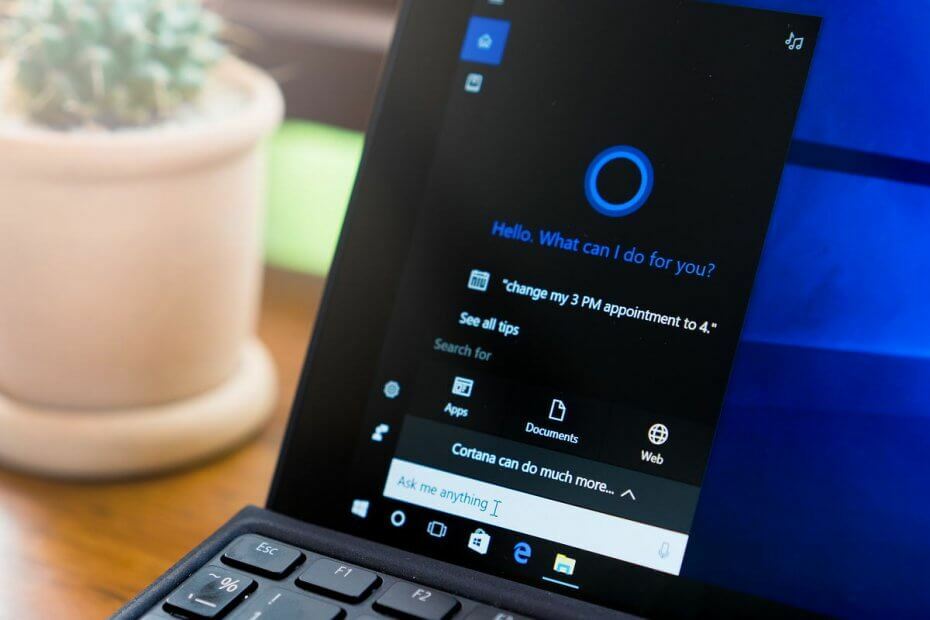Eliminați această aplicație de pe computer folosind aceste metode sigure
- Dacă doriți să dezinstalați software precum DS4Windows, înseamnă că fie întâmpinați probleme cu aplicația, fie că nu o mai utilizați.
- Oricare ar fi motivul, în acest ghid, vom discuta diferite modalități de a elimina DS4Windows de pe computer în siguranță.
![Cum să dezinstalați DS4Windows în 4 pași[Ghid complet]](/f/336520bb4e31ef5ad99b7a0091c669ab.png)
XINSTALAȚI FÂND CLIC PE DESCARCARE FIȘIER
Acest software vă va menține driverele în funcțiune, protejându-vă astfel de erorile comune ale computerului și defecțiunile hardware. Verificați acum toate driverele dvs. în 3 pași simpli:
- Descărcați DriverFix (fișier de descărcare verificat).
- Clic Incepe scanarea pentru a găsi toate driverele problematice.
- Clic Actualizați driverele pentru a obține versiuni noi și pentru a evita defecțiunile sistemului.
- DriverFix a fost descărcat de 0 cititorii luna aceasta.
Dacă nu doriți să utilizați Aplicația DS4Windows mai și căutând o modalitate de a-l dezinstala, sunteți în locul potrivit.
DS4Windows este o aplicație portabilă. Prin urmare, nu are nevoie de dezinstalare. Cu toate acestea, eliminați fișierele și driverele asociate pentru a elimina aplicația. Aici, acest ghid vă va ghida prin pașii de dezinstalare DS4Windows. Să începem!
Cum pot dezinstala complet DS4Windows din Windows 11?
Înainte de a dezinstala programul, asigurați-vă că ați închis aplicația din System Tray și ați încheiat sarcina legată de program din Task Manager. Apoi, urmați toți pașii pentru a finaliza munca.
1. Dezinstalați manual DS4Windows
1.1 Dezinstalați ViGEm, FakerInput și HidHide
- apasă pe Windows cheie, tastați Panou de control, și faceți clic Deschis.

- Selectați Vazut de la fel de Categorie.
- Click pe Dezinstalați un program.

- Navigheaza catre Șofer de autobuz ViGEm și selectați Dezinstalează. Acum faceți clic da a continua.

- Trebuie să localizați aplicațiile numite FakerInput și Ascunde. Apoi, selectați-le unul câte unul și faceți clic Dezinstalează.

- Urmați instrucțiunile de pe ecran și așteptați finalizarea procesului.
1.2 Modificați setările din aplicația DS4Windows
- Lansați aplicația.
- Mergi la Setări, și eliminați bifa de lângă Rulați la pornire.

- Ieșiți din aplicație.
1.3 Ștergeți fișierele asociate
- Accesați aplicația DS4Windows, faceți clic dreapta pe ea și selectați Proprietăți.

- Clic Deschide locația fișierului.

- Ștergeți toate fișierele de sub DS4Windows.
- Pentru a șterge directorul de profil, apăsați Windows + R pentru a deschide Alerga fereastră.

- Tip %datele aplicatiei% și apăsați introduce.
- Pe Roaming folder, localizați DS4Windows și faceți clic Șterge.
- Ștergeți comanda rapidă dacă ați creat una.
- Remediere: Instalatorul are privilegii insuficiente de acces
- Folder protejat IObit Am uitat parola: 2 moduri de a-l accesa
- File Association Helper: Ce este și cum să-l eliminați
- Nu se poate șterge folderul MountUUP? Iată cum să o ștergeți forțat
- Ce este Poqexec.exe și cum să-l eliminați în siguranță
Puteți utiliza un instrument terță parte ScpToolkit pentru a elimina DS4Windows și tot ce instalează cu el. Acest instrument este un wrapper XInput pentru Controlere DualShock. Înainte de a obține acest instrument, asigurați-vă că aveți instalate pe computer NET Framework 4.5 și pachetele Visual C++ 2010 și 2013. Urmați acești pași pentru a dezinstala:
-
Descărcați și instalați ScpToolkit.

- Faceți clic dreapta pe SCPDriver.exe și selectați Executare ca administrator.
- Acest instrument va șterge DS4Windows împreună cu driverele și alte fișiere.
⇒Obțineți ScpToolkit
Deci, acestea sunt metodele pe care le puteți folosi pentru a dezinstala DS4Windows din Windows 11 și 10 PC complet. Puteți elimina manual DS4Windows și fișierele asociate acestuia; cu toate acestea, dacă doriți să finalizați munca fără a pierde timp, puteți utiliza un instrument terță parte pentru a finaliza treaba.
Dacă aveți întrebări sau nelămuriri legate de dezinstalare DS4Windows, nu ezitați să le menționați în secțiunea de comentarii de mai jos.
Mai aveți probleme? Remediați-le cu acest instrument:
SPONSORIZAT
Dacă sfaturile de mai sus nu v-au rezolvat problema, este posibil ca computerul să întâmpine probleme mai profunde cu Windows. Iti recomandam descărcarea acestui instrument de reparare a PC-ului (evaluat excelent pe TrustPilot.com) pentru a le adresa cu ușurință. După instalare, faceți clic pe butonul Incepe scanarea butonul și apoi apăsați pe Repara tot.